Sådan build.prop for ekstra kompatibilitet
Du kan for uforenelige apps køre på din enhed ved at redigere build.prop-systemet i din enhed.
Nogle apps må muligvis ikke køre på din enhed, fordi de ikke er kompatible. Dette sker meget.
Det kan skyldes din telefon og hvordan den er identificeret i Google Play. Appen, du forsøger at installere, kan kun være begrænset til en række enheder på grund af begrænset support.
I forbindelse med problemer som dette kan du bedrage Google Play ved at redigere enhedens build.prop-fil. Det kræver en simpel procedure, men med mange risici. Hvis du virkelig vil redigere filen, skal du stå over for risikoen og begynde at køre Nandroid-backup af alt, der er gemt i din enhed. Din telefon skal også være forankret.
For at gøre denne proces vellykket, skal du følge instruktionerne omhyggeligt. Vær omhyggelig med at følge processen, ligesom du ville i Windows Registry.
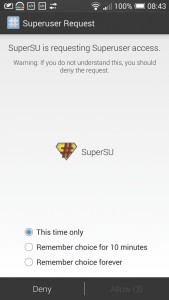
-
Sørg for, at Android er rodnet
Din Android-telefon skal være forankret, før du får adgang til build.prop-filen. Denne procedure varierer afhængigt af enhedens producent. HTC har for eksempel værktøjer til at give dig mulighed for at rod, mens andre ikke har det. Du kan finde nogle hjælp på XDA-Developers.com.
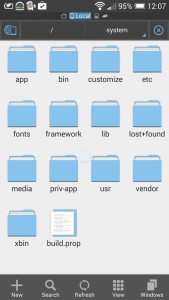
- Find build.prop-fil
Download og installer app Tasker fra Play Butik. Følg informationerne på skærmen og fortsæt, indtil du kommer til hovedskærmen, Profiler / Opgaver / Scener. Sørg for, at fanen Profil er valgt, og tryk på + fundet på skærmens bund for at kunne lave den første profil.
-
Backup Data
Sørg for, at dine data er fuldt sikkerhedskopieret med Nandroid ROM backup. Hvis ikke, opret en build.prop-kopi og gem den til et SD-kort eller skylagring. Dette er nyttigt, hvis noget går galt.
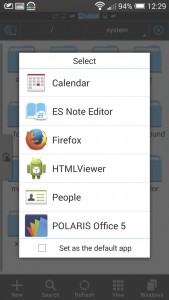
-
Åbn build.prop og rediger
Sørg for, at du har en teksteditor, så du kan redigere build.prop-filen. Åbn filen fra ES File Explorer. Du vil se en liste over app i samlingen. ES Note Editor-appen anbefales stærkt til de bedste resultater.
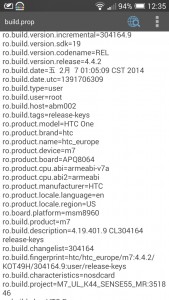
- Forklaring af build.prop
Build.prop er i grunden enhedens id. Det skitserer modellen og andre oplysninger til Google Play samt apps. Du kan redigere disse oplysninger for at kontrollere, hvordan du vil have apps til at køre. Du kan finde modellen på din enhed i listen ro.product.model.
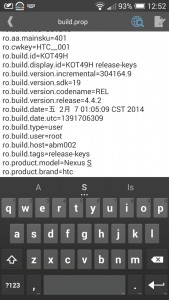
-
Forklædning enhed
Du kan nu justere visse felter fra build.prop-filen, så din enhed kan gøres kompatibel med visse apps. Skift ro.build.version.release = sammen med ro.product.model =. Udtrykket ro.build.version.release = angiver din Android-build-version. Du skal også ændre ro.product.brand = så du kan genbruge dit håndsæt.
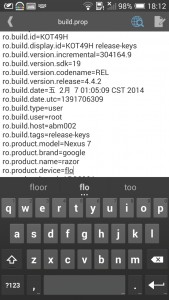
- Flere ændringer
Hvis du ikke ser nogen ændringer endnu, skal du finde ro.product.name =, ro.product.device =, ro.product.manufacturer = og ro.build.fingerprint =. Tjek XDA-Developers.com som reference til at ændre build.prop indstillinger.
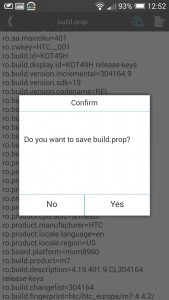
- Gem build.prop og installer app
Gem den redigerede build.prop-fil ved at trykke på knappen på din enhed. Blot enig i hver prompt og genstart Android. Du kan nu vælge den app, du vil downloade og installere fra Google Play.
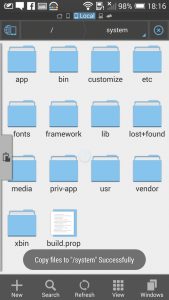
- Boot Loop For Help
Igen er denne proces risikabel. Hvis der opstår fejl, vil din enhed ikke starte korrekt. Du kan gendanne Nandroid-backup eller gendanne build.prop-filen fra den backup, du har gemt i dit SD-kort eller skylagring.
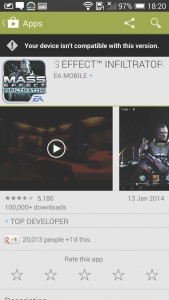
- Google Play
Apps, som du tvinger til at installere til din telefon efter redigering af build.prop, kan forårsage skade på din enhed. Forsøg aldrig at installere noget, før du har sørget for, at det fungerer godt med din enhed.
Har du spørgsmål? Eller vil du dele din oplevelse efter denne vejledning?
Efterlad en kommentar nedenfor.
EP
[embedyt] https://www.youtube.com/watch?v=y4c-A4dgHCs[/embedyt]
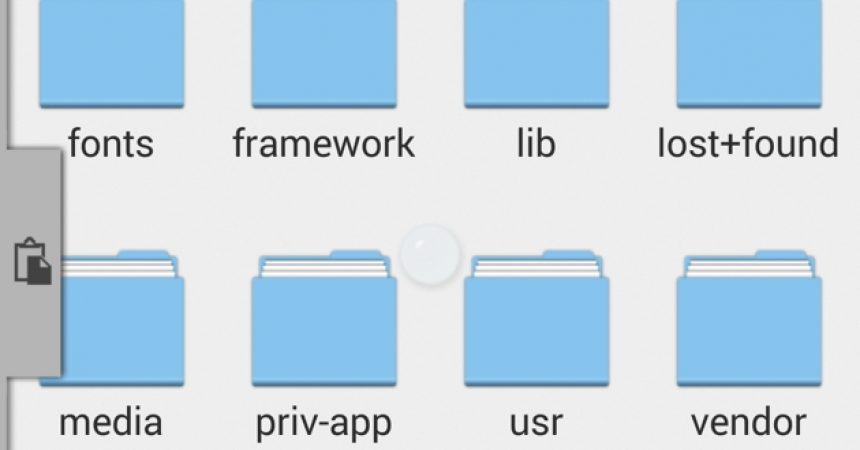
![Rooting Galaxy Tab Pro 12.2 (LTE) SM-T905 [Android 4.4.2 KitKat] Rooting Galaxy Tab Pro 12.2 (LTE) SM-T905 [Android 4.4.2 KitKat]](https://www.android1pro.com/wp-content/uploads/2015/10/A1-2-270x225.jpg)

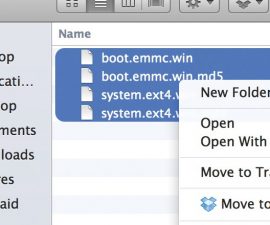



Goddag! Gibt es eine Möglichkeit, die Android-version zu ändern, ohne andere Geräteeinstellungen zu ändern? Ich möchte ein SAMSUNG Galaxy Y Pro B5510 kaufen (weich ich Smartphones with oneer physischen Tastatur mag), aber ich ich fürchte, who can keine apps what WhatsApp installieren, zum Beispiel, weil das Gerät Android 2.3 hat. Ist es möglich, diese Änderung vorzunehmen, ohne das Gerät zu beschädigen?
Find Whatsapp-version kompatibel med den ønskede Android-version ved at lave en lille Google-søgning.
Dette skal fungere uden problemer.